ToDo List Task Manager -Pro
ToDo Task Manager-Pro è un potente strumento di gestione dei task to-do con una interfaccia utente semplice e completamente personalizzabile. Esso consente di monitorare e organizzare rapidamente e facilmente tutte le to-do compiti.
Creare filtri personalizzati in modo da poter facilmente organizzare e passare da una to-do list. Utilizzare la vista del calendario mese per un modo rapido per vedere tutte le prossime attività.
Alcune caratteristiche includono:
● personalizzabile to-do list view.
● ordinamento e filtraggio personalizzabile.
● Salva e nome personalizzato ordinamento filtrare.
● ricerca rapida opzionale.
● visualizzazione Calendario mese.
● Una dettagli visualizzazione dello schermo che crea automaticamente collegamenti a luoghi, siti web, indirizzi email e numeri di telefono.
● Ripetizione compiti.
● Ripetizione allarmi di promemoria.
● Possibilità di posporre l'allarme.
● widget di schermata iniziale personalizzabile.
● Esporta elenco attività todo come file TXT, XML, CSV o Outlook CSV sulla scheda SD.
● file CSV Importa XML e.
● automaticamente il backup a fare i compiti alla scheda SD su un programma fisso.
● Inviare un compito to-do al calendario di Google.
● pulsanti microfono opzionale per il discorso di testo di input.
● temi selezionabili.
● Manuale utente online.
Visita il sito ToDo Task Manager di www.mikesandroidworkshop.com per maggiori informazioni.
Domande frequenti:
D: Come posso automaticamente comporre un numero di telefono inserito in un compito?
A: digitare un numero di telefono sia nel campo contatto o nel campo note per visualizzare il numero di telefono come un collegamento quando si visualizza su uno schermo la 'Task Detail View' o la schermata 'dettagli Notifica di allarme'. Cliccando sul link comporrà automaticamente il numero.
D: Come faccio a creare un filtro personalizzato?
A: Per salvare filtri personalizzati premere il pulsante del menu cellulari mentre si è in 'ordine e impostazioni del filtro' finestra. Un menu pop-up. Selezionare "Salva impostazioni filtro As .. '. Quindi digitare il nuovo nome del filtro e premere OK.
Q: Può sync ToDo Task Manager con Google?
A: Per aggiungere un'attività al premere a lungo calendario su un'attività nell'elenco delle attività fino a quando un menu contestuale si apre. Quindi selezionare l'opzione 'Aggiungi a Google Calendar'.
Il 'Toodledo.com Sync Add-on-Beta' add-on sarà la sincronizzazione con il sito web Toodledo.com. Sul sito Toodledo ci sono strumenti di terze parti per la sincronizzazione saranno Google (http://www.toodledo.com/widget/google_gadget.php). Ciò dovrebbe consentire di sincronizzare con Google la mia domanda indirettamente.
Q: Può sync ToDo Task Manager con Outlook?
R: La mia applicazione non si sincronizza direttamente con Outlook. Esso offre la possibilità di importare ed esportare le attività di Outlook utilizzando un file CSV.
Il 'Toodledo.com Sync Add-on-Beta' add-on sarà la sincronizzazione con il sito web Toodledo.com. Sul sito Toodledo ci sono strumenti di terze parti per la sincronizzazione saranno Outlook (http://www.toodledo.com/connect_outlook.php). Ciò dovrebbe consentire di sincronizzare con Outlook mia domanda indirettamente.
D: Come posso cercare un compito specifico nella to-do list?
A: La funzione di ricerca è disattivata per impostazione predefinita. Nelle impostazioni dell'applicazione selezionare 'Ricerca, ordinamento e filtraggio'. Allora su 'Ricerca rapida On / Off' impostazione.
Quando la ricerca rapida è attivata la mia domanda sarà filtrare l'elenco delle attività in base al testo digitato nel campo di testo nella parte inferiore della schermata di elenco delle attività.
D: Come faccio a creare una nuova categoria?
R: Per creare una nuova categoria di tipo semplice nella nuova categoria nel campo categoria nella schermata compito di modifica. Il pulsante accanto al campo visualizza categoria tutte le categorie esistenti in tutte le altre attività.
D: Come posso inserire informazioni aggiuntive in una nuova attività senza dover fare clic sul compito nell'elenco delle attività?
A: Fare clic sul pulsante compito aggiuntivo senza immettere un titolo un'attività nel campo di immissione di testo per aprire automaticamente la schermata di creazione dell'attività. È inoltre possibile impostare i valori predefiniti per la maggior parte dei campi.
Creare filtri personalizzati in modo da poter facilmente organizzare e passare da una to-do list. Utilizzare la vista del calendario mese per un modo rapido per vedere tutte le prossime attività.
Alcune caratteristiche includono:
● personalizzabile to-do list view.
● ordinamento e filtraggio personalizzabile.
● Salva e nome personalizzato ordinamento filtrare.
● ricerca rapida opzionale.
● visualizzazione Calendario mese.
● Una dettagli visualizzazione dello schermo che crea automaticamente collegamenti a luoghi, siti web, indirizzi email e numeri di telefono.
● Ripetizione compiti.
● Ripetizione allarmi di promemoria.
● Possibilità di posporre l'allarme.
● widget di schermata iniziale personalizzabile.
● Esporta elenco attività todo come file TXT, XML, CSV o Outlook CSV sulla scheda SD.
● file CSV Importa XML e.
● automaticamente il backup a fare i compiti alla scheda SD su un programma fisso.
● Inviare un compito to-do al calendario di Google.
● pulsanti microfono opzionale per il discorso di testo di input.
● temi selezionabili.
● Manuale utente online.
Visita il sito ToDo Task Manager di www.mikesandroidworkshop.com per maggiori informazioni.
Domande frequenti:
D: Come posso automaticamente comporre un numero di telefono inserito in un compito?
A: digitare un numero di telefono sia nel campo contatto o nel campo note per visualizzare il numero di telefono come un collegamento quando si visualizza su uno schermo la 'Task Detail View' o la schermata 'dettagli Notifica di allarme'. Cliccando sul link comporrà automaticamente il numero.
D: Come faccio a creare un filtro personalizzato?
A: Per salvare filtri personalizzati premere il pulsante del menu cellulari mentre si è in 'ordine e impostazioni del filtro' finestra. Un menu pop-up. Selezionare "Salva impostazioni filtro As .. '. Quindi digitare il nuovo nome del filtro e premere OK.
Q: Può sync ToDo Task Manager con Google?
A: Per aggiungere un'attività al premere a lungo calendario su un'attività nell'elenco delle attività fino a quando un menu contestuale si apre. Quindi selezionare l'opzione 'Aggiungi a Google Calendar'.
Il 'Toodledo.com Sync Add-on-Beta' add-on sarà la sincronizzazione con il sito web Toodledo.com. Sul sito Toodledo ci sono strumenti di terze parti per la sincronizzazione saranno Google (http://www.toodledo.com/widget/google_gadget.php). Ciò dovrebbe consentire di sincronizzare con Google la mia domanda indirettamente.
Q: Può sync ToDo Task Manager con Outlook?
R: La mia applicazione non si sincronizza direttamente con Outlook. Esso offre la possibilità di importare ed esportare le attività di Outlook utilizzando un file CSV.
Il 'Toodledo.com Sync Add-on-Beta' add-on sarà la sincronizzazione con il sito web Toodledo.com. Sul sito Toodledo ci sono strumenti di terze parti per la sincronizzazione saranno Outlook (http://www.toodledo.com/connect_outlook.php). Ciò dovrebbe consentire di sincronizzare con Outlook mia domanda indirettamente.
D: Come posso cercare un compito specifico nella to-do list?
A: La funzione di ricerca è disattivata per impostazione predefinita. Nelle impostazioni dell'applicazione selezionare 'Ricerca, ordinamento e filtraggio'. Allora su 'Ricerca rapida On / Off' impostazione.
Quando la ricerca rapida è attivata la mia domanda sarà filtrare l'elenco delle attività in base al testo digitato nel campo di testo nella parte inferiore della schermata di elenco delle attività.
D: Come faccio a creare una nuova categoria?
R: Per creare una nuova categoria di tipo semplice nella nuova categoria nel campo categoria nella schermata compito di modifica. Il pulsante accanto al campo visualizza categoria tutte le categorie esistenti in tutte le altre attività.
D: Come posso inserire informazioni aggiuntive in una nuova attività senza dover fare clic sul compito nell'elenco delle attività?
A: Fare clic sul pulsante compito aggiuntivo senza immettere un titolo un'attività nel campo di immissione di testo per aprire automaticamente la schermata di creazione dell'attività. È inoltre possibile impostare i valori predefiniti per la maggior parte dei campi.
Categoria : Produttività

Ricerche associate
Recensioni (4)
Alb. M.
10/gen/2016
Recentemente gli aggiornamenti hanno cominciato ad andare in errore (Samsung Galaxy Note 4 - Lollipop v 5.1.1)
Pie. P. C.
08/ott/2014
Il problema più grave riguarda il fatto che inspiegabilmente non ripropone gli allarmi che devono essere ripetuti, per esempi quelli periodici (giornalieri, settimanali etc). Classificato come "completed" spesso un allarme viene dimenticato. Inoltre lo stesso allarme produce moltissime finestre di pop up.
Un. u. G.
11/lug/2010
Il migliore: 5 livelli di priorità, filtri x visualizzazione, widget, importa csv...
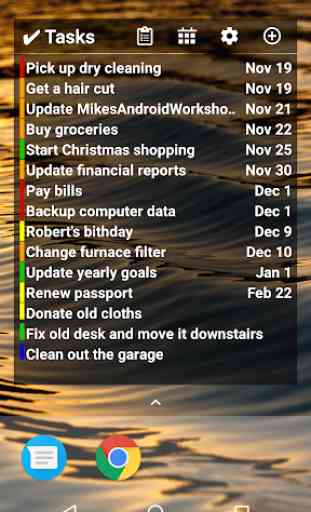
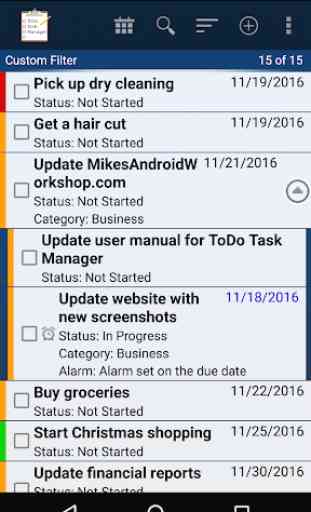
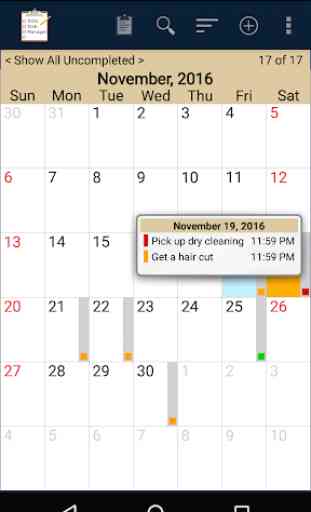
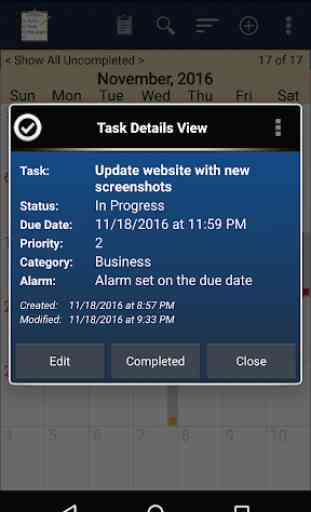

È la migliore. Fa tutto quello che serve in modo semplice e ben configurabile. Con il widget si ha una visione d'insieme dei prossimi 16 impegni. Bravo Mike. It is the best one: it does all you need and for any problem you get immediate support by Mike. Very professional.